Lenovo 診断ツール用ブータブル USB フラッシュドライブの作成
Lenovo 診断ツール用のブータブル USB フラッシュドライブを作成する方法
Lenovo 診断ツール用のブータブル USB フラッシュドライブを作成する方法
2GB以上のフラッシュドライブが必要になります。メモ: 本処理の過程で、フラッシュドライブに保存されている内容は削除されます。
以下の手順を実行します: (システム上のファイルの保存先を必ず忘れないように注意してください)。
Bootable Generator アプリを実行する
- フラッシュドライブをコンピューターに挿入します。
- 必要な起動可能パッケージをシステムにダウンロードします。ただし、ファイルは抽出しないでください。
- Linux - Lenovo Linux 診断ツール iso ファイル
- UEFI (x64) - Lenovo 診断ツール UEFI (x64) zip ファイル
- UEFI (ARM) - Lenovo 診断ツール UEFI (ARM) zip ファイル
- Bootable Generator ファイルをダウンロードし、手順を進めてインストールを完了します。
- デスクトップのショートカットまたはスタートアップ メニューから BootableGenerator.exe を実行します。
- Lenovo 診断ツールを書き込むフラッシュドライブを選択します。
- 「Search (検索)」をクリックまたはタップします。ダウンロードしたLenovo 診断ツール ファイルを見つけて選択します。

- 「Generate (作成する)」をクリックまたはタップして手順を進めます。
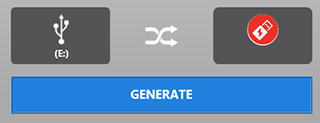
ブータブルフラッシュドライブから Lenovo 診断ツール UEFI 起動ファイルを実行する
- BIOSでSecure Bootが有効になっている場合は、無効にします。
- BIOS->Security->Secure Boot->Secure Boot: Disabled
- BIOS->Startup->UEFI/Legacy Boot: UEFI Only または UEFI Firstly
- フラッシュドライブを挿入します。
- マシンを再起動し、すぐに「F12」キーを押します。
- boot menuで、USB フラッシュ ドライブを選択し、「Enter」キーを押します。
- 診断メニューが画面に表示されます。
関連リンク
- Linux Discussion on Lenovo Community(英語)
- Linux の概要
- 個人向けシステム用Linux
- [動画] Lenovo サポート診断ツール - カスタムトラブルシューティング
- [動画] Lenovo サポート診断ツール - 簡易診断ソリューション
- [動画] Lenovo Vantageを使用してPCのハードウェアの問題をスキャンする
- よく見られているコンテンツ: BIOS, UEFI
- [動画] Lenovo UEFI BIOS 紹介動画
- よく見られているコンテンツ - PC関連
- コンピューターのトラブル解決の基本
- Lenovo ID のご利用方法 - ユーザー名とパスワードで、すべてにアクセス
- [動画] Lenovo コンピューターの取り扱い
- Windows Support Center
ご意見はサイトの改善に活用いたします。
